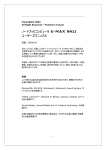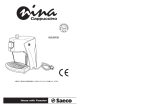Download Copyright ©2003 版権所有 ‒ 印刷:台湾 G
Transcript
G-MAX TM N601 ユーザーズマニュアル Copyright ©2003 版権所有 ‒ 印刷:台湾 TM G-MAX N601ノートブックユーザーズマニュアル 初版発行: 2003/12 このマニュアルの指示に従って、新しいノートブックPCをセットアップし使用してください。マニュアル の情報は万全を期してチェックされていますが、将来予告なしに変更することがあります。 このマニュアルのいかなる部分も、書面による事前の許可なしには、いかなる条件下でも、本製品 の一部および全部を無断で複製することを禁止します。 商標 本書で使用されている製品名は識別のためのもので、それぞれの会社の商標です。 Microsoft®、MS-DOS、Windows ®、Windows ® Sound SystemはMicrosoft Corporationの商標で す。 Intel®、Centrino™、Pentium ® M、Banias、CalexicoはIntel Corporationの登録商標です。 Sound Blaster、Sound Blaster ProはCreative Technologyの商標です。 本書に記載したその他のブランドまたは製品名はすべて、それぞれの会社の商標または登録商標 です。 I G-MAX TM N601 ユーザーズマニュアル 安全に関する指示 次の安全ガイドラインを使用して、自分自身とコンピュータを保護してください。 コンピュータを使用しているとき 注意: ポータブルコンピュータを体に置いたまま、長時間操作しないでください。台に熱が生 じることがあります。 そのため皮膚に長時間接触していると、やけどの原因となります。 z コンピュータを自分で修理することはおやめください。常に、取り付けに関する指示に従ってく ださい。 z ポケット、財布、または金属物体(車のキーなど)がバッテリの端子をショートさせる可能性の あるその他の容器に入れてバッテリを持ち運ばないでください。その結果として生じる過剰な 電流が極度の高温を出し、燃焼により損傷を被ることがあります。 z AC アダプタの電源ケーブルの上に何も乗っていないことを、そしてケーブルを踏んだりつまず いたりいしないように配線されていることを確認してください。 z AC アダプタは、コンピュータを実行したりバッテリの充電のために使用するとき、デスクトップ や床の上など、通気のいい場所に配置してください。紙や冷却効果を抑えるその他のアイテム で AC アダプタを覆わないでください。また、キャリングケースに入れているときに AC アダプタ を使用しないでください。 z コンピュータの通気孔や開口部に物体を押し込まないようにしてください。内部コンポーネント がショートして、火災や感電の原因となります。 z このコンピュータでの使用を承認された AC アダプタとバッテリのみを使用してください。他のタ イプのバッテリや AC アダプタを使用すると、火災や爆発の恐れがあります。 z バッテリを正しいものと交換しないと爆発の危険があります。 z 交換する際は、メーカーが推奨するバッテリと同じものまたは同等のものだけを使用するよう にしてください。 z 使用済みバッテリは、メーカーの指示に従って処分してください。 z コンピュータを電源に接続する前に、AC アダプタの電圧定格が使用可能な電源の定格に一致 していることを確認してください。 - 北米と南米のほとんどの国、および韓国や台湾などの一部の極東の国では、115 V/60 Hz。 - 東日本では 100 V/50 Hz、西日本では 100 V/60Hz。 - ヨーロッパ、中東、極東のほとんどの国では 230 V/50 Hz。 z AC アダプタに延長ケーブルを使用する場合、延長ケーブルに差し込まれた製品の総アンペア 定格が延長ケーブルのアンペア定格を超えていないことを確認してください。 z コンピュータから電源を取り外すには、コンピュータの電源をオフにし、コンセントから AC アダ プタを抜き、バッテリを取り外します。 z 感電の危険を避けるために、雷の鳴っている間はケーブルの抜き差しおよび本製品のメンテ ナンスや再構成を行わないようにしてください。 z バッテリを火の中に廃棄しないでください。爆発することがあります。処分方法については、地 方自治体にお問い合わせください。 II G-MAX TM N601 ユーザーズマニュアル z 作業のためにコンピュータをセットアップするときは、平らな面に置いてください。 z ご旅行の際は、コンピュータを荷物として預けないでください。コンピュータは X 線装置に通す ことはできますが、金属探知機には絶対に通さないでください。コンピュータを手に持って搭乗 するとき、コンピュータの電源をオンにするように求められることがあるため、必ずバッテリを充 電しておいてください。 z コンピュータからハードドライブを取り外して旅行するとき、ドライブを布や紙などの非伝導素材 にくるんでください。ドライブを手に持って搭乗手続きをするとき、いつでもドライブをコンピュー タに取り付けられるようにしてください。ハードドライブは X 線装置に通すことはできますが、金 属探知機には絶対に通さないでください。 z 旅行するとき、コンピュータを傾く可能性のある頭上の収納部に入れないでください。コンピュ ータを落としたり、その他の衝撃を与えないでください。 z コンピュータ、バッテリ、ハードドライブはほこり、塵、食べ物、液体、極度の低温や高温、直射 日光などの、過酷な環境にさらさないでください。 z 異なる温度または湿度範囲の間でコンピュータを移動するとき、結露がコンピュータ内部に発 生することがあります。コンピュータが損傷しないように、コンピュータを使用する前に十分時 間をかけて湿気を蒸発させてください。 Î 通知: コンピュータを低温状態から暖かい環境に、または高温状態から涼しい環境に持ち運 ぶとき、コンピュータの電源をオンにする前に室温に慣らしてください。 z ケーブルを抜くときは、コネクタまたはストレインリリーフループの部分を持ち、ケーブル自体を 引っ張らないでください。コネクタを抜く際は、コネクタのピンが曲がらないように均一にまっす ぐ引っ張ってください。また、ケーブルを接続する前に、両方のコネクタが正しい向きにきちんと 揃っていることを確認してください。 z コンピュータのクリーニングを行う前に、電源をオフにし、電源からプラグを抜き、バッテリを取 り外してください。 z コンポーネントは注意してお取り扱いください。メモリモジュールなどのコンポーネントは、ピン ではなく、端をつかんでください。 注意: 電話機を使用するとき、火災、感電、負傷の危険を少なくするために、常に次の基本 的な安全措置を取る必要があります。 z 本製品をバスタブ、洗面器、キッチンの流し、洗濯機などの水場の傍、塗れた地下、水泳プー ルの傍で使用しないでください。 z 雷が鳴っている間、電話(コードレスタイプを除く)は使用しないでください。雷により感電する 危険がありあます。 z ガス漏れがある場合、漏れの付近では電話を使用して報告しないでください。 z 本書に記載された電源コードのみを使用してください。 III G-MAX TM N601 ユーザーズマニュアル 規制通告 本装置は、FCC基準パート15に準ずるClass Bのデジタル電子機器の制限事項に準拠しています。 これらの制限事項は、住宅地域で使用した場合に生じる可能性のある電磁障害を規制するために 制定されたものです。 本体に承認されていない変更や改造が行われた場合には、本装置を使用する権利が規制される 場合があります。 本装置は高周波エネルギーを生成し使用しています。また、高周波エネルギーを放射する可能性 があるため、指示に従って正しく設置しなかった場合は、無線通信に障害を及ぼす可能性がありま す。しかしながら、特定の設置状況においては電波障害を起こさないという保証はありません。本装 置がラジオやテレビの受信に障害を与えていないかを判断するには、本装置の電源をオンオフして みます。受信障害が発生している場合には、以下の方法で受信障害を改善することをお薦めしま す。 • • • • • 受信アンテナの方向または設置位置を変える。 本装置と受信機の距離を離す。 本装置と受信機の電源系列を別の回路にする。 販売店やラジオ/ビデオの専門技術者に問い合わせる。 この基本装置に接続するすべての外部ケーブルは、シールドされる必要があります。 PCMCIAカードに接続するケーブルの場合、オプションのマニュアルまたは取扱説明書をご 覧ください。 米連邦通信委員会(FCC) パート68警告 本装置はFCC基準パート68に準拠しています。コンポーネントの下部には、本装置のFCC登録番号 とリンガー等価番号(REN)、その他の情報が含まれています。要請があった場合には、この情報を 電話会社へ提供しなければなりません。 FCCパート68登録番号: 6CTTAI - 25876 - FB ‒ E REN: 0.8B RENは電話に接続できるデバイスの数を決定するときに、また番号が呼び出されているときにそれ らのデバイスのベルが鳴る数を決定するときに役に立ちます。すべての地域ではありませんが、ほ とんどの地域で、すべてのデバイスのRENの総計は5(5.0)を超えることはできません。RENが決定し たように、回線に接続できるデバイスの数を確かめるには、最寄りの電話会社に電話をかけて通話 地域の最大RENを決定する必要があります。 お使いのモデムが電話ネットワークに害を及ぼす場合は、電話会社は一時的にサービスの停止を 行ってもよいとされています。可能であれば、事前に通知されます。しかし、そうでない場合は、でき る限り早く通知されます。FCCに不満を訴える権利があることも通知されます。 IV G-MAX TM N601 ユーザーズマニュアル 電話会社はその設備、機器、操作、手順などを変更する場合があり、それが本機器の正しい作動 に影響を与える場合があります。変更を行う場合は、とぎれない電話サービスを維持するためにも 事前に通知されます。 CE通知(欧州連合) 記号 によるマーキングは、このN601コンピュータがEMC指令および欧州連合の低電圧指令に 準拠していることを示しています。このようなマーキングは、このN601システムが次の技術標準に適 合していることを示しています。 • EN 55022 ̶ 「情報テクノロジ機器の無線周波数特性の制限と測定方法」 • EN 55024 ̶ 「情報テクノロジ機器」 - 免責特性 - 制限と測定方法」 • EN 61000-3-2 ̶ 「電磁気の互換性」(EMC) - Part 3: 制限 - 第2項: 調和的電流放出(装 置の入力電流は1フェーズあたり最大16 A)。 • EN 61000-3-3 ̶ 「電磁気の互換性」(EMC) - Part 3: 制限 - 第3項: 最大16 Aの定格電流 を持つ装置に対し、電圧フリッカおよび低電圧供給システムのフリッカの制限」 • EN 60950 ̶ 「情報テクノロジ機器の安全性」 注: EN 55022放出要件は次の2つの分類を提供します: • Class Aは標準的な商業地域です。 • Class Bは標準的な住宅地域です。 どの分類がお使いのコンピュータに適用されるかを決定するには、コンピュータ背面に貼られてい るFCC登録ラベルを調べてください。ラベルがClass A定格を示している場合、次の警告がコンピュ ータに適用されます。 RF障害警告: これはClass A製品です。住宅環境で、本製品は無線周波数(RF)妨害の原因となる ことがあります。その場合、ユーザーは適切な措置を取る必要があります。 このN601デバイスは、標準のClass B住宅環境での使用に対して分類されています。 上記の指令と標準に従う「適合宣言」はGigabyte Computer Corporationで作成され、ファイリングさ れています。 CCC通知(中国のみ) Class Aシステムでは、次の警告は規制ラベルの傍にあります。 警告: これはClass A製品です。住宅環境で、本製品は無線妨害の原因となることがあります。そ の場合、ユーザーは適切な措置を取る必要があります。 V G-MAX TM N601 ユーザーズマニュアル BSMI通知(台湾のみ) ほ と ん ど の N601 コ ン ピ ュ ー タ は 規 格 ・ 計 測 ・ 検 査 局 : Bureau of Standards, Meteorology and Inspection (BSMI)によりClass Bの情報テクノロジ機器(ITE)として分類されています。 このN601デバイスは、標準のClass B住宅環境での使用に対して分類されています。 カナダのDOC通知 このデジタル機器は、カナダ通信省の無線電波妨害で規定された、デジタル機器からの電波雑音 放出に対するClass Bの制限を越えていません。 "Le présent appareil numérique n'èmet pas de bruits radioélectriques dépassant les limites applicables aux appareils numériques de la class B prescrites dans le Règlement sur le brouillage radioélectrique édicté par le ministère des Communications du Canada" Macrovisionの通知ライセンス 本製品は著作権保護テクノロジを組み込んでおり、Macrovision Corporationおよびその他の権利所 有者が所有する、一部の米国特許およびその他の知的権利の方法と請求により保護されています。 こ の 著 作 権 保 護 テ ク ノ ロ ジ の 使 用 は Macrovision Corporation に よ り 許 可 さ れ る 必 要 が あ り 、 Macrovision Corporationの許可がない限り、家庭およびその他の制限された表示に使用することを 意図しています。分解のリバースエンジニアリングは禁止します。 VI 目次 序章..................................................................................................................................................................................... 1 ノート型コンピュータの接続 ...................................................................................................................................... 2 取扱とメンテナンス ....................................................................................................................................................... 4 1 本機の使用にあたり ....................................................................................................................................... 5 本機の機能 ...................................................................................................................................................................... 6 状況インジケータ.........................................................................................................................................................14 キーボード ......................................................................................................................................................................15 キーボード人間工学設計.........................................................................................................................................19 タッチパッド.....................................................................................................................................................................19 多機能ボタン .................................................................................................................................................................21 ストレージ........................................................................................................................................................................22 接続オプション..............................................................................................................................................................24 オーディオ.......................................................................................................................................................................26 AV コントロール・パネル ...........................................................................................................................................26 ミュージックプレーヤーの使用...............................................................................................................................30 電源オフモードでのミュージックファイルの再生 ............................................................................................30 コンピュータの安全保護...........................................................................................................................................32 安全保護ノッチ .............................................................................................................................................................32 2 バッテリ電源の操作 ......................................................................................................................................34 バッテリパック特性......................................................................................................................................................35 電源管理.........................................................................................................................................................................39 3 周辺機器およびオプション ........................................................................................................................40 外部モニタ ......................................................................................................................................................................41 S-ビデオ..........................................................................................................................................................................42 外付キーボード ............................................................................................................................................................42 外部ポイントデバイス ................................................................................................................................................43 プリンタ.............................................................................................................................................................................43 オーディオデバイス ....................................................................................................................................................44 PC カード.........................................................................................................................................................................44 USB デバイス................................................................................................................................................................46 IEEE 1394 デバイス ....................................................................................................................................................47 その他のオプション ....................................................................................................................................................48 主要コンポーネントのアップグレード ..................................................................................................................48 4 コンピュータを携帯して使用する............................................................................................................49 デスクトップから外す..................................................................................................................................................50 持ち歩く............................................................................................................................................................................50 本機を自宅に持ち帰る..............................................................................................................................................50 本機を旅行先に携帯する ........................................................................................................................................52 本機を国外に携帯する .............................................................................................................................................52 5 トラブルシューティング .................................................................................................................................54 よくある質問...................................................................................................................................................................55 仕様 A ........................................................................................................................................................57 G-MAX TM N601 ユーザーズマニュアル 序章 このノート型コンピュータには、Cardbus、内部ポイントデバイス、IEEE1394およびユニバーサル・シ リアル・バスがポータブルパックに装備されています。 本取扱説明書では、このノート型コンピュータを日々お使いの中で、出てくる質問のほとんどに応え ています。 オンライン・ヘルプ・ファイルも、出荷時にお手許のコンピュータに装備されているプログラムほとん どすべてで、ご利用いただけます。 ノート型コンピュータが、ご希望どおりにお使いいただけることと思います。取扱さえ適切であれば、 コンピュータは、長年生産的にご利用いただけます。 2003 年 12 月 1 G-MAX TM N601 ユーザーズマニュアル ノート型コンピュータの接続 ノート型コンピュータの接続は、1-2-3の手順で簡単にできます。 1. 角度を付けてバッテリを挿入し(1)、バッテリが正しい位置にカチッとはまるまで(2)押し込みます。 次に、ロック/ロック解除ラッチをロック位置にスライドさせます(3)。 注意: バッテリパックをはじめて使用する場合は、バッテリを完全充電してください。また、もう 一度充電する前には、アダプタを外して、バッテリを使い切ってください。バッテリパックを調整 するために、この操作を2回繰り返します。 2 G-MAX TM N601 ユーザーズマニュアル 2. ACアダプタの1端をノート型コンピュータの裏パネルにあるDCインポートに、もう一端を適切に接 地した電源コンセントに接続します。 3. ディスプレイ・カバー・ラッチを左に(1)スライドさせ、ディスプレイを開きます(2)。電源スイッチ (3)を押して、電源を入れます。POST(自動テスト電源)ルーチンが実行され、Windowsがロードを開 始します。 注意: 電源を切る場合、Windowsの[電源を切る]コマンドを使って、コンピュータをシャットダウンす ることを推奨します。通常手順でコンピュータのシャットダウンができない場合は、電源スイッチを4 秒以上押し続け、コンピュータの電源を切ります。コンピュータの電源を切って、もう一度入れる場 合は、最低2秒待ってから電源を入れてください。 3 G-MAX TM N601 ユーザーズマニュアル 取扱とメンテナンス コンピュータの取扱 y y y y y y y y y コンピュータは直射日光に当てないでください。放射線等の加熱源の近くに置かないでください。 コンピュータを摂氏5℃(華氏41℃)以下40℃(104℃)以上の温度に晒さないでください。 コンピュータは電磁気に当てないでください。 コンピュータは雨や湿気に当てないでください。 コンピュータ上に水や液体をこぼさないようにしてください。 コンピュータに大きな衝撃や振動を与えないでください。 コンピュータは埃や汚れのあるところに置かないでください。 コンピュータの破損を避けるために、本機上には絶対物を置かないでください。 表面が安定していない場所に本機を絶対置かないでください。 ACアダプタの取扱い ACアダプタの手入れには、いくつか注意点があります。 y アダプタを他の装置に接続しないでください。 y 電源コードの上に乗ったり、その上に重いものを置かないでください。電源コードおよびケーブル は、すべての考えられるトラフィックから慎重に巻き上げてください。 y 電源コードをプラグから外すときは、コードを引っ張らずに、プラグ本体を引いてください。 y 延長コードを使用している場合、プラグ接続した装置の合計アンペア定格は、コードのアンペア定 格を超えてはいけません。また、壁にある1つのコンセントに接続してある装置全ての合計電流定 格は、フューズ定格を超えてはいけません。 バッテリパックの取扱い バッテリパックの取扱いには、いくつか注意点があります。 y 交換品には、同じ種類のバッテリのみを使用してください。バッテリを取り外し、交換する前に電源 を切ってください。 y バッテリは不適切な取扱いはしないでください。子供の手の届かないところに置いてください。 y 使用済みバッテリは、各地方の規制にしたがって、処分してください。可能であれば、リサイクルし てください。 クリーニングと修理 本機をクリーニングする場合は、次の手順にしたがってください。 1. 本機の電源を切って、バッテリパックを外します。 2. ACアダプタを外します。 3. 乾いた布を使います。液体またはエロゾールクリーナを使わないでください。 次のいずれかの問題が発生した場合は、取扱店にお問い合わせいただくか、修理技術者にご連絡 ください。 y 本機を下に落としたか、本体が破損した y 本製品内部に液体がこぼれた y 本機が正常に作動しない 4 G-MAX 1 本機の使用にあたり 本コンピュータは、高性能、多機能、電源管理機能および独自の スタイルと人間工学にそった設計によるマルチメディア機能を搭 載しています。お手持ちの新規電源コンピューティングパートナ ーと優れた生産性と信頼性で対応します。 本章では、本機の多彩な機能の詳細について ご案内 します。 5 TM N601 ユーザーズマニュアル G-MAX TM N601 ユーザーズマニュアル 本機の機能 新規ノート型コンピュータについて説明します。 上方図 6 G-MAX アイコン TM N601 ユーザーズマニュアル # 項目 1 LCD パネル ディスプレイ画面 LCD(液晶ディスプレ イ)とも呼ばれ、コンピュータの出力内容 を表示します。 2 状況インジケータ 電源がONおよびOFFにすることで、コン ピュータの状況および機能とコンポーネ ントを表示する状況インジケータLED(発 光ダイオード) 3 AV コントロール・パネル オーディオ/ビデオ・メディア再生用のAV コントロール・パネル[コントロール・ボタ ン] 4 タッチパッド タッチセンシティブなポイント・デバイス で、機能はマウスと同様 5 パームレスト コンピュータ使用時に手が疲れないよう に置くためのエリア 6 スピーカー 音声の出力 7 タッチパッドボタン(左右) 左右ボタンは、マウスの左右ボタンと機 能は同様 8 キーボード キーボードで、コンピュータにデータを入 力 9 多機能ボタン 使用頻度の高いプログラムを使用する [開始キー]ボタン詳細は21ページ 多機 能ボタン を参照してください。 10 11 電源ボタン マイク コンピュータの電源を入れる 音声をコンピュータに入力する 7 内容説明 G-MAX TM N601 ユーザーズマニュアル 正面図 # 項目 内容説明 1 バッテリキー 本機のバッテリパックを保管する 2 イジェクトボタン CD/VCDディスクを取り出す 3 DVD/CD-RW ドライブインジケ ータ DVD/CD-RW コンボドライブが有効になっている場合 に点灯する 4 DVD/CD-RWドライブ CDまたはDVD挿入用スロット 5 赤外線センサ 赤外線プリンタ、携帯電話またはPDA等、赤外線装置 にデータを送受信する 6 サブウーファ サブウーファはこのベイに配置してある 7 カバーリリースラッチ 外して、LCDディスプレイを開く 8 G-MAX TM N601 ユーザーズマニュアル 左からの図 # 項目 1 ハードドライブ・ベイ 本機のハードディスクを保管する 2 PCカードスロット Type II 16-ビットPCカード1つまたはZVサポート付32-ビ ット CardBus PCカードが入る 3 PCカードイジェクトボタ ン SDメモリカードスロット スロットからPCカードを取り出す 固定デジタル(SD)メモリカードを入れる ケンジントンロックスロ ット ケンジントン互換コンピュータセキュリティロックに接続す る 4 5 アイコン 内容説明 右からの図 # 項目 1 USB2.0ポート 2 換気ファン アイコン 内容説明 USB デバイス(USB Zip ドライブ、プリンタ、スキャナ、キ ーボードまたはマウス等)をこれらのポートに接続する . 内部コンポーネントを冷却する これらのスロットを塞い だり、ものを挿入したりしないでください。 9 G-MAX TM N601 ユーザーズマニュアル 後ろからの図 # 項目 アイコン 1 電源コネクタ AC アダプタケーブルをこのコネクタに差 し込む 2 外部モニタポート ディスプレイモニタに接続する(最大解像 度 2048x1536) 3 S-ビデオポート テレビまたは S-ビデオ入力付ディスプレ イデバイスに接続する 4 モデムジャック 電話回線を接続する(内部 fax/データモ デム付モデムのみ対応) 5 ネットワークジャック イーサネット 10/100 ベースネットワーク に接続する 6 マイクインジャック マイクをこのジャックに差し込む 7 ラインインジャック オーディオデバイス(ステレオ等)をこの ジャックに差し込む 8 ヘッドホンジャック 増幅スピーカーまたはヘッドホンをこのジ ャックに差し込む 内臓スピーカーは、 スピーカーまたはヘッドホンをこのジャッ クに差し込むと、音が出なくなります。 9 USB ポート USB デバイス(USB Zip ドライブ、プリン タ、スキャナ、キーボードまたはマウス 等)をこれらのポートに接続する 10 パラレルポート パラレルデバイス(プリンタ等)をこのポ ートに差し込む 11 IEEE 1394 ポート(4 ピン) IEEE 1394 デバイス(デジタルビデオカメ ラ等)をこの 4 ピン IEEE 1394 ポートに差 し込む 12 IEEE 1394 ポート(6 ピン) IEEE 1394 デバイス(デジタルビデオカメ ラ等)をこの 6 ピン IEEE 1394 ポートに差 し込む 10 内容説明 G-MAX TM N601 ユーザーズマニュアル 底からの図 # 1 項目 バッテリロックラッチ アイコン 内容説明 スライドさせて、バッテリのロックを解除する 2 バッテリリリースラッチ スライドさせて、バッテリを取り外す 3 バッテリキー バッテリをこのベイに挿入する 4 ハードドライブ・ベイ ハードドライブはこのベイに配置してある 5 ハードドライブプロテクシ ョン ハードドライブを偶発的なバンプおよび振動から保 護する 6 メモリベイ メモリモジュールはこのベイには位置してある 11 G-MAX TM N601 ユーザーズマニュアル 特長 このコンピュータは、ユーザーが使いやすいように設計されています。多数の特長のいくつかを説 明します。 性能 y y y y y y y y y y y y y Mobile Intel® Pentium® M Processor −拡張Intel® SpeedStep™ テクノロジー付M 1MB(1024K)オンダイL2キャッシュ 15.4 16:10 SXGA (1280x800)ワイドスクリーン TFT LCDパネル 64MBフレームバッファ付ATI® Mobility™ Radeon™ 9600 高性能グラフィックチップセット 2 DDR-266/333 SoDIMM付2048MBまでアップグレード可能のオンボードメモリ 高容量、拡張IDEハードディスク リチウムイオンバッテリパック 電源管理システム デュアルディスプレイ機能 同時LCDおよびCRTディスプレイ LCDパネルは、最大解像度2048x1536までサポート VGAモニタは、最大解像度2048x1536までサポート 埋め込みTVエンコーダは、最大解像度1024x768までサポート マルチメディア y y y y y y y y y AVコントロールパネル システムオフのSD、HDDまたはオーディオCDによる再生MP3 オーディオコデックは、18-ビットADC/20-ビットDACをサポート AC 97 2.2 準拠ステレオオーディオ S/PDIF ラインアウトジャック スピーカー2つおよびサブウーファ付拡張オーディオシステム 内臓マイク スロット負荷またはトレイタイプDVD/CD-RW コンボドライブ S-ビデオ出力ポート 接続 y y y y y y y 高速fax/データソフトウェアモデム オンボードPCI 10/100 Mbps LANサポート Intel PRO/ワイヤレス2100(802.11b)ワイヤレスLAN通信 高速赤外無線通信 USB(ユニバーサルシリアルバス)2.0ポート3つ IEEE 1394ポート2つ(ミニポート1つおよび通常ポート1つ) オプション802.11g 無線LAN 人にやさしい設計および人間工学設計 y y y y 滑らか、スムースでスタイリッシュなデザイン フルサイズキーボード 人間工学設計のタッチパッドポイントデバイス 開始キー 拡張 y アップグレード可能メモリおよびハードディスク y 固定デジタル(SD)スロット 12 G-MAX TM N601 ユーザーズマニュアル ディスプレイ グラフィックディスプレイは表示、表示品質およびデスクトップ性能グラフィックスに優れています。本 機は、スーパー拡張グラフィックスアレイ(SXGA)解像度で最大1670万色まで表示するワイド画面 薄膜トランジスタ(TFT)液晶ディスプレイ(LCD)をサポートしています。 同時表示 本機のクリスプディスプレイおよびマルチメディア機能は、プレゼンテーションに最適です。必要な場 合、プレゼンテーションの際に外部モニタに接続することもできます。本機は、同時LCDおよびCRT ディスプレイをサポートしています。同時ディスプレイによって、お手許のコンピュータからプレゼンテ ーションを管理し、同時に聴衆に向かって話すことができます。大型聴衆を対象としたプレゼンテー ション用のLCDプロジェクションパネル等他の出力ディスプレイデバイスを接続することもできます。 電源管理 電源管理システムには、 自動LCD暗転 機能が組み込まれ、バッテリ電源を省力化するためにバ ッテリパックを電力源とする場合に、コンピュータのLCDを暗くします。電源管理機能についての詳 細は、39ページ「電源管理」を参照してください。 ディスプレイを開閉する ディスプレイを開くには、ディスプレイカバーラッチを左にスライドさせ、カバーを持ち上げます。次に、 表示画面が見やすいように傾けます。2ページの「コンピュータを接続する」を参照してください。コン ピュータは、ディスプレイカバーを閉じた場合に、電力を省力化するためにディスプレイをOFFにし (例.スタンバイモードになる)、ディスプレイカバーを開いたときに、また点灯するマイクロスイッチを 採用しています。 注意: 外部モニタを接続する場合、ディスプレイカバーを閉じれば、コンピュータはディスプレイをOFF(スタ ンバイモードにはなりません)にします。 ディスプレイカバーを閉じるには、ディスプレイカバーラッチが正位置でカチッというまで静かに折りたたんでく ださい。 注意: ディスプレイを傷つけないように、閉じるときにバタンと閉じないください。また、ディスプレイ を閉じた状態では、その上に何も物を置かないでください。 13 G-MAX TM N601 ユーザーズマニュアル 状況インジケータ 本機には、ディスプレイ画面下に読みやすい状況インジケータ(LED)が7つ付いています。 電源およびスタンバイインジケータは、ディスプレイカバーを閉じても見ることができるため、カバー を閉じている状態で、コンピュータの状況が確認できます。 # 1 項目 無線通信 アイコン 内容説明 無線LAN機能が有効になっている場合 に点灯する コンピュータ電源が入っている場合に 点灯する バッテリ残量が少なくなった場合に点 滅する コンピュータ稼動休止モードの場合に 点滅する ハードディスクまたはCDあるいはDVD ドライブが有効になっている場合に点 灯する バッテリの充電中に点灯する 2 電源 3 スタンバイ 4 メディア・アクティビティ 5 バッテリ充電 6 Capsロック Capsロックが有効の場合に点灯する 7 Numロック (Fn-F11) 数字ロックが有効の場合に点灯する 14 G-MAX TM N601 ユーザーズマニュアル キーボード キーボードには、埋め込みキーパッド、個別カーソルキー、2つのWindowsキーおよび12個のファン クションキーを含め、フルサイズキーが装備されています。 特殊キー ロックキー キーボードには、トグルスイッチONおよびOFFできるロックキーが3つ付いています。 ロック Capsロック 内容説明 CapsロックがONの場合、入力したアルファベット文字すべてが頭文字になり ます。 Numロック (Fn+F11) NumロックがONになっている場合、埋め込みキーパッドは数字モードになり ます。 キーは、計算機として機能します(算術演算子は+、-、*、および /を使いま す)。このモードは、数字データ入力が多い場合に使います。外部キーパッド を接続つけるのが、いちばんいい方法です。42ページ「外付キーボード」を参 照してください。 スクロールロック それぞれ↑ または ↓を押します。 スクロールロックは、使えないアプリ (Fn+F12) ケーションがあります。 15 G-MAX TM N601 ユーザーズマニュアル 埋め込み数字キーパッド 埋め込み数字キーパッドは、デスクトップ数字キーパッドと同様に機能します。キーキャップの上部 右端にある小さな文字で表示されます。キーボードのレジェンドを簡素化するために、カーソルコン トロールキーシンボルはキーには印刷されていません。 必要アクセス 数字キーON 埋め込みキーパッド NumロックON 通常どおりに数字を入力 します。 NumロックOFF 埋め込みキーパッドの カーソルコントロールキー カーソルコントロールキーを使 カーソルコントロールキーを使 いながら、シフトを押します。 いながらFnを押します。 メインキーボードキー Fnを押しながら、埋め込みキ 通常どおりに文字を ーパッドに文字を入力します。 入力します。 注意: 外部キーボードまたはキーパッドをコンピュータに正しく接続している場合、Numロック機能 は自動的に内部キーパッドから外部キーボードまたはキーパッドにシフトします。 16 G-MAX TM N601 ユーザーズマニュアル Windowsキー キーボードには、Windows専用機能を実行するキーが2つ装備されています。 キー Windowsロゴキー 内容説明 [スタート]ボタン このキーと組み合わせて、特 殊機能を実行します。次に例をいくつか示しま す。 +Tab(次の[タスクバー]ボタンが起動します) +E(マイコンピュータを検索します) +F(ドキュメントを検索します) +M(すべてを最小化します) シフト + + M (すべてを最小化を解除します。) +R([実行]ダイアログボックスを表示します) アプリケーションキー アプリケーションのコンテクストメニューを開き ます(右クリックと同じ) 17 G-MAX TM N601 ユーザーズマニュアル ホットキー 本機は、画面コントラストおよび明暗、量出力およびBIOS設定ユーティリティ等ほとんどのコントロ ールへのアクセスに、ホットキーまたはキーの組み合わせを採用しています。 ホットキー Fn-F1 機能 ホットキーヘルプ Fn-F2 スタンバイ アイコン Fn-F3 内容説明 ホットキーおよびその機能がたく さん表示される コンピュータをスタンバイモードに する。同モードは、電源のアドバ ンストセクションを通じて定義で きる。 Windowsコントロールパネル内の 管理プロパティ ディスプレイトグルスイッチが、デ ィスプレイ画面、外部モニタ(接 続されている場合)およびディス プレイ画面と外部モニタ両方の 間の出力を表示する ディスプレイ画面のバックライトを OFFにして、電源を省力化する どれかキーを押して、戻る Fn-F4 画面空白 Fn-F5 スピーカーON/OFF スピーカーをONおよびOFFにす るか、音声を消す Fn-PgUp 明暗度アップ 明暗度アップで、画面が明るくな る Fn-PgDn 明暗度ダウン 明暗度ダウンで、画面が暗くなる ホットキーを有効にする ホットキーを有効にする場合、ホットキーの組み合わせで他のキーを押す前にFnキーを押し続けま す。 18 G-MAX TM N601 ユーザーズマニュアル キーボード人間工学設計 キーボードの下にある、広く曲がったパームレストは、人間工学を配慮して設計され、入力する場合 に手が置きやすいようにしてあります。 タッチパッド 内臓タッチパッドは、表面で手の動きを感じ取るポイントデバイスです。タッチパッドの表面で指を動 かせば、カーソルが反応するということです。パームレストの中央部分は、置きやすさと支えが最適 になっています。 19 G-MAX TM N601 ユーザーズマニュアル タッチパッドの基本 次の項目は、タッチパッドの使用方法になります: y タッチパッドに指を横切らせ、カーソルを移動させます。 y タッチパッドの端にある左(1)および右(2)ボタンを押して、機能を選択および実行します。これら2 つのボタンは、マウスの左および右ボタンを同様です。タッチパッドに触れるても、結果は同じで す。 機能 実行 左ボタン すばやく2回 クリックします。 選択 1 回クリックします。 1回タップします。 ドラッグ クリックして押したま ま、 指を使って、 タッチパッド上の カーソルをドラッグ します。 2回タップし(マウスボタ ンをダブルクリックする のと同じくらいの速さ で)、2回目のタップでタ ッチパッドで指を押さえ たまま、カーソルをドラ ッグします。 アクセス コンテクストメニュー 右ボタン タップ 2回タップします(マウ スのボタンをダブルク リックすると同じくらい の速さで) 1回クリックします。 注意: タッチパッドを使用する場合は、指を乾燥させ、綺麗にしておいてください。タッチパッドも乾 燥して綺麗にしてください。タッチパッドは、指の動きに敏感です。そのため、タッチが軽いほど、反 応がよくなります。強くタップしすぎると、タッチパッドの反応がよくなりません。 20 G-MAX TM N601 ユーザーズマニュアル 多機能ボタン キーボードの上部に使用頻度の高いアプリケーションの開始に使う開始キーがあります。 # 1 項目 無線通信 アイコン 内容説明 このボタンは、無線LAN機能を有効また は 無効にするために使います。 2 Eメール メールボタンは、Eメールアプリケーション を起動するために使います。 3 インターネットブラウザ デフォルトで、インターエンットブラウザを 起動するのに使います。 4 P1 このボタンは、ユーザープログラマブル です。 5 P2 このボタンは、ユーザープログラマブル です。 21 G-MAX TM N601 ユーザーズマニュアル ストレージ このコンピュータには、次のメディアストレージが装備されています。 y 高容量、拡張IDEハードディスク y スロット負荷またはトレイタイプDVD/CD-RW コンボドライブ y 固定デジタル(SD)スロット y オプション外部USB3.5インチフロッピドライブ ハードディスク 高容量ハードディスクが、ストレージニーズの答えです。ここには、プログラムおよびデータを保管し ます。 光学ドライブ 高速光学ドライブ(DVD/CD-RWコンボドライブ)で、ポータブルマルチメディアアクセスができ、同時 にデータをCD-Rディスクに焼付けできます。 ディスクの挿入 本機は、光学ドライブを装備しています。光学ドライブにディスクを挿入するには、ディスクをスロット にやさしく挿入します。自動でディスクは中に引き込まれます。 22 G-MAX TM N601 ユーザーズマニュアル ディスクの取り出し スロットからディスクを取り出すには、イジェクトボタンを押して、ドライブがディスクを取り出すのを待 ちます。 DVDムービーの再生 お使いのコンピュータでDVDムービーを再生するには、DVDディスクをドライブに挿入するだけで、 数秒後DVDムービーが自動的に再生されます。 重要! DVDプレイヤをはじめて使用する場合、プログラムが地域コードを入力するよう聞いてきます。 DVDディスクは6地域に分かれています。DVDドライブに地域コードを設定すると、その地域用の DVDディスクを再生します。地域コードは最大5回設定でき、最後に設定した地域コードがそのまま 残ります。ハードディスクを回復しても、地域コードを設定した回数はリセットされません。DVD地域 コード情報については、下表を参照してださい。 地域コード 1 国または地域 アメリカ合衆国、カナダ 2 ヨーロッパ、中東、南アフリカ、日本 3 4 東南アジア、台湾、韓国 ラテンアメリカ、オーストラリア、ニュージー ランド 5 旧ソビエト連邦、アフリカの一部地域、イン ド 中華人民共和国 6 注意: 地域コードを変更するには、地域の異なるDVDムービーをDVD-ROMドライブに挿入します。 詳細は、オンラインヘルプを参照してください。 23 G-MAX TM N601 ユーザーズマニュアル 接続オプション 本機には、ネットワークに接続および他のコンピュータと通信する機能が装備されています。 イーサネットとLAN 内臓ネットワーク機能を使うことで、コンピュータをイーサネットベース(10/100 Mbps)ネットワークに 接続することができます。ネットワーク機能を使用するには、本機の裏にあるネットワークジャックか らイーサネットケーブルをネットワークジャックまたはお使いのネットワークのハブに接続します。 Fax/データモデム 本機には、内臓fax/データモデムが装備されています(特定国で利用可能)。 警告: このモデムポートは、デジタル電話回線との互換性がありません。 このモデムをデジタル電話回線につなぐと、モデムが破損することがあります。 Fax/データモデムポートを使用するには、電話ケーブルを電話ジャックに接続します。 24 G-MAX TM N601 ユーザーズマニュアル 無線通信 本機には、無線通信機能が内蔵されています。この機能を使うことで、他の無線通信デバイスと通 信することができます。無線通信機能の電源を、手動で切ることができます。 高速赤外線 本機の高速赤外線(FIR)ポートを使うことで、他のIR認識コンピュータおよびPDA(パーソナルデジタ ルアシスタンス)等の周辺機器、携帯電話および赤外線プリンタと無線データ転送を行うことができ ます。赤外線ポートでは、最大1メートルの距離まで、最大速度4 Mb/sでデータ転送ができます。FIR を使用するには、2つのIR認識デバイスを、IRポートが互いに1メートル離れ、15度の角度になるよう に、配置します。2つのコンピュータを配置する場合は、通常どおりデータ転送を開始するだけです。 詳細は、ファイル転送ソフトウェアを参照してください。 25 G-MAX TM N601 ユーザーズマニュアル オーディオ 本機には、16ビットHi-Fiステレオオーディオが搭載されています。キーボード近くのスピーカーは、 直接、音を届け、音声出力を拡張します。本機の裏パネルには、オーディオポートがあります。これ らポートの場所については、10ページ「裏からの図」を参照してください。外部オーディオデバイスの 接続についての詳細は、41ページ「オーディオデバイス」も参照してください。本機には、正面にサブ ウーファが付いています。サブウーファの場所については、8ページ「正面図」を参照してください。 AVコントロール・パネル AVコントロールパネルは、本機の特殊機能です。このAVコントロールパネルでは、オーディオ/ビデ オCD、DVD、MP3およびSDメディアを再生できます。 26 G-MAX TM N601 ユーザーズマニュアル # 1 項目 LCD ディスプレイ アイコン 内容説明 液晶ディスプレイ(LCD)には、現在のメディ ア状況が表示されます。 2 電源ボタン 電源 AV コントロールパネルの電源を ON または OFF にします。 3 ソースボタン ソース 再生ソース(CD/DVD、ハードドライブディス クまたはSDメモリカード)を選択します。 4 再生/一時停止ボタン メディアの再生を再生および一時停止しま す。 5 音量ダウンボタン 再生中のスピーカー音量を 下げます。 6 音量アップボタン 再生中のスピーカー音量を上げます。 7 停止/イジェクトボタン CD/DVD-ROM ディスクの再生を停止または 取り出します。 8 リピートボタン 9 消音ボタン 10 高速巻戻し/高速 早送りダイヤル このダイヤルを使って、現在再生中のトラッ クを高速巻戻しするか、高速早送りします。 11 前トラックボタン 再生リストの前のトラックにジャンプします。 12 次トラックボタン 再生リストの次のトラックにジャンプします。 リピート 消音 オプションを選択します。繰り返さない か、現在再生中のトラックを繰り返すか、 再生中のトラックすべてを繰り返します。 スピーカーから出る音を消します。 27 G-MAX TM N601 ユーザーズマニュアル AVコントロールパネルLCD画面について AVコントロールパネルLCD画面には、コンピュータで再生中のオーディオ/ビデオメディアに関連し た情報すべてが表示されます。 本機の電源が OFF で、メディア再生している場合 本機の電源が ON で、メディア再生している場合 28 G-MAX TM N601 ユーザーズマニュアル # 1 項目 ハードドライブ 内容説明 2 CD CD を使用中であることを表します。 3 ビデオ DVD またはヴィデオ CD を再生中であることを表し ます。 4 トラック番号 どのトラックで再生しているかを表します。 5 経過時間 トラックが再生した時間数を表します。 6 音量/消音 音量および消音したかどうかを表します。 7 SD メモリカード SD メモリカードのファイルを再生していることを表し ます。 8 CD 再生インジケータ CD を使用中であることを表します。 9 MP3 再生インジケータ MP3 ファイルを再生中であることを表します。 10 再生経過インジケータ 再生の経過を表します。 11 リピートインジケータ 再生中のメディアを繰り返さないか、1 トラック繰り 返すか、または全トラックを繰り返すかを表します。 ハードドライブのファイルを再生していることを表し ます。 29 G-MAX TM N601 ユーザーズマニュアル ミュージックプレーヤーの使用 N601のAVコントロールパネルを使用すると、ノートブックPCの電源がオンでもオフでも、CD-Rs、 DVD-Rs、SDメモリカード、ハードドライブに格納されたMP3とWMAファイルを再生できます。ディスク とSDメモリカードをノートブックPCに挿入し、オーディオプレーヤーコントロールを使用して再生する ことができます。ノートブックPCの電源がオフになっている間に音楽を再生すると、AVコントロール パネルが役に立つ機能を搭載していることにお気づきになられるはずです。 電源オフモードでのミュージックファイルの再生 ハードドライブにミュージックファイル用のプレイリストを作成: ハードディスクに格納されているミュージックファイルを再生するには、ミュージックファイル用のプレ イリストを作成する必要があります。 1. マイコンピュータまたは Windows Explorer を使用して、再生したいミュージックファイルを D:ドライ ブの任意のディレクトリにコピーまたは移動し、ミュージックファイル用のプレイリストの作成を開 始します。 2. Start、All Programs をクリックし、SMI Bluebird Playlist Editor をクリックします。プレイリストエデ ィタ(Playlist Editor)画面が開きます。 3. Creat をクリックします。新規プレイリストの作成/既存プレイリストの変更ダイアログボックスが 表示されます。プレイリスト名ボックスにプレイリストの名前を入力し、OK をクリックします。 30 G-MAX TM N601 ユーザーズマニュアル 4. Add Audio をクリックします。開くダイアログボックスが開きます。 5. プレイリストに追加したいファイルをクリックし(複数のファイルを選択するには、Ctrl キーを押し 下げながらクリックします)、OK をクリックします。ミュージックファイルが曲名欄に表示されま す。 注: Ctrlキー方式を使用している場合、曲の順番を指定することはできません。曲の順番を指定す るには、一度に一つの曲をプレイリストに追加してください。 6. 複数のプレイリストがある場合は、プレイリスト名(Playlist Name)欄の最上部にあるプレイリスト が再生されます。異なるプレイリストを現在のプレイリストとして設定するには、プレイリストをク リックし、Set Current をクリックします。強調表示されたプレイリストがプレイリスト名欄の最上部 に移動します。 注: SMI Bluebirdプレイリストエディタは、ノートブックPCに付属する初期値のプレイリストエディタで す。システムをフォーマットすると、プレイリストエディタプログラムは失われます。最新の Bluebirdプレイリストエディタユーティリティは、GigabyteのWebサイトからダウンロードできます。 ハードディスクでミュージックファイルを再生するには、FAT32またはFAT16フォーマットパーティ ションにミュージックファイルを格納する必要があります。NTFSフォーマットパーティションでファ イルを格納すると、プレイリストは機能しません。 ハードディスク、SDメモリ、CD-Rでプレイリストを再生するには、次の手順に従います: 1. CD-R、DVD-R、SD メモリカードを再生している場合、ディスクまたはカードを挿入します。 2. ノートブック PC の電源をオフにします。 3. コントロールパネルで POWER (電源) ボタンを押して、 ミュージックプレーヤーをオンにします。 4. SOURCE(ソース)ボタンを押して、ミュージックファイ ルの場所を選択します。メディアソースが複数ある場 合、「CD」、「SD」、「HD」(円筒形アイコン は液晶パ ソース ネルを示します)などのさまざまな場所に切り換えるこ とができます。ノートブック PC がディスクを検出するに は、数秒かかります。 再生 音量 ダウン 5. PLAY(再生)ボタンを押して、ミュージックの再生を開始 繰り返し します。 注: 前進/巻き戻しダイヤルは、電源オフモード下の前へ/ 音量アップ 停止/ 取り出し ミュート 前進/巻き 戻しダイヤル 次へボタンと同じように機能します。 前の トラック 31 電源 次の トラック G-MAX TM N601 ユーザーズマニュアル 音量調整 本機の音量調整は、いくつかボタンを押すだけで簡単にできます。AVコントロールパネルのマイナ ス(-)ボタンを押して、スピーカー音量を下げるか、プラス(+)ボタンを押して、音量を下げます。 コンピュータの安全保護 安全保護機能には、ハードウェアおよびソフトウェアロック−安全保護ノッチおよびパスワードが含 まれます。 安全保護ノッチ 本機の左パネルにある安全保護ノッチで、ケンジントン互換コンピュータ安全保護ロックに接続します。 テーブル等の動かない物体またはロックされた引き出しの取っ手の周辺にコンピュータ安全保護ロックを取り 付けます。ロックをノッチに挿入し、キーを回してロックを固定します。キーなしモデルも利用できます。 32 G-MAX TM N601 ユーザーズマニュアル パスワード パスワードで、コンピュータを不許可アクセスから保護します。設定されている場合、正確なパスワ ードを入力しなければ、本機には誰もアクセスできせん。 設定できるパスワードには3種類あります。 z パスワードの設定により、BIOSユーティリティに対する不正エントリまたは使用から保護されま す。 z 電源オンパスワードにより、コンピュータを不正使用から保護します。 z ハードディスクパスワードにより、ハードディスクに対する不正アクセスを防止し、データを保護 します。 重要: 設定およびハードディスクパスワードを忘れないようにしてください! パスワードを忘れた場 合、取扱店または公認サービスセンターにお問い合わせください。 パスワードの設定 BIOSユーエtィリティを使って、パスワードを設定できます。 33 G-MAX TM N601 ユーザーズマニュアル 2 バッテリ電源の操作 本機は、ACまたはバッテリ電源で作動します。本章では、バッテ リ電源で本機を作動させるのに必要な情報について記載してい ます。また、コンピュータの電源管理おより省電力化方法につい ての情報も記載しています。 34 G-MAX TM N601 ユーザーズマニュアル バッテリパック特性 バッテリパックには、次の特性があります。 y 現在のバッテリ技術基準を採用 本機は、ニッケルカドミウム(NiCd)バッテリのようにメモリに影響を与える問題がないリチウムイオ ンパックを使用しています。リチウムイオンバッテリは、一貫してバッテリ寿命が長く、携帯使用に最 適です。 y 低バッテリ警告 バッテリ充電レベルが低くなると、本機の状況インジケータが一定間隔で点滅します。これで、バッ テリ充電レベルがかなり低くなっていること(作業の保存が必要であること)を示します。バッテリパッ クを充電することで、この状況は回復できます。 通常、ACアダプタを使用してください。旅行や停電の場合、バッテリは携帯できます。バックアップで、 完全充電したバッテリをもう1つ持っておくことをお薦めします。 はじめてバッテリパックを使う バッテリパックをはじめて使う場合は、次の手順にしたがってください。 1. 電源と本機にACアダプタを接続し、バッテリを完全充電します。 2. アダプタを取り外し、再充電する前に使い切ります。 この手順は、新しいバッテリまたは長期間使用せずに保管してあったバッテリについて、1度または2 度だけ行えば十分です。本機を2週間以上保管しておく場合は、バッテリパックを取り外すことをお 薦めします。完全充電したバッテリパックからのバッテリ電源は、本機のスタンバイモードで約1日、 使用休止モードまたは電源をOFFにした状態では1ヶ月で消耗します。 警告: バッテリパックは、0℃(華氏32℃)以下60℃(華氏140℃)以上のところにさらさないでくださ い。バッテリパックに大きな悪影響を与えることがあります。 35 G-MAX TM N601 ユーザーズマニュアル バッテリパックの取付けと取り外し 重要! バッテリパックを取り外す前に、本機にACアダプタを接続されていることを確認してください。 接続されていない場合、本機の電源が切れてしまいます。 バッテリパックの取付け: 角度を付けてバッテリを挿入し(1)、バッテリが正しい位置にカチッとはまるまで(2)押し込みます。 次に、ロック/ロック解除ラッチをロック位置にスライドさせます(3)。 バッテリパックの取り外し: ロック/ロック解除ラッチをロック解除位置(1)にスライドさせ、バッテリリリースラッチをスライドさせ (2)、バッテリパックの内臓スロットを使って、バッテリパックを取り外します(3)。 36 G-MAX TM N601 ユーザーズマニュアル バッテリの充電 バッテリを充電するには、バッテリパックを取り付け、ACアダプタを本機および電気コンセントに差し 込みます。 充電モード アダプタには、2つの充電モードがあります: y 急速モード 本機は、電源をOFFにし、電源ACアダプタを接続すると、急速充電が使えます。急速モードでは、完 全消耗バッテリは、約1.5時間で95%充電できます。 y 使用中充電モード 本機をACアダプタに差し込んで使用している場合、コンピュータにバッテリパックを取り付けると充 電することもできます。このモードでは、急速モードより完全充電まで長い時間がかかります。使用 中モードでは、完全消耗バッテリは、約4時間で95%充電できます。 注意: バッテリパックは前日に充電することをお薦めします。これで、翌日完全充電したバッテリを 使うことができます。 バッテリレベルの確認 Windowsバッテリメーターは、現在のバッテリレベルを表示します。タスクバーのバッテリメーターア イコン(またはACプラグ)の上にカーソルを置くだけで、現在のバッテリの充電レベルを確認すること ができます。 バッテリ寿命の最適化 このセクションでは、バッテリ操作について説明します。バッテリ寿命の最適化で、充電/放電のサイ クルが延び、放電効率が改善されます。次の方法にしたがって、バッテリ電源を最適化および最大 化してください: y 別のバッテリパックを購入する y できるかぎり、ACアダプタを使い、バッテリが使用中のコンピュータで保持できるようにする y ACアダプタを電源で使用中に、バッテリパックを本機に入れておく 常時充電が少しずつ行われ、 バッテリレベルが維持され、バッテリの自己放電作用が軽減されます。使用中充電機能でもバッ テリパックの充電はできます。 y PCカードが電力を使うので、使用しない場合は、カードスロットからPCカードを抜き出します。42ペ ージ「カードを取り出す」を参照してください。 y バッテリパックは、涼しい、乾燥した場所で保管してください。バッテリパック保管に適切な温度は、 摂氏10℃∼30℃です。保管温度が高いほど、バッテリの自己消耗時間は早くなります。 y 直接使用する場合、バッテリは、約400回再充電可能です。過剰な再充電はバッテリ寿命を縮め るとになります。 y バッテリパックとACアダプタの取扱には注意してください。序章4ページの「取扱とメンテナンス」を 参照してください。 37 G-MAX TM N601 ユーザーズマニュアル 低バッテリ警告 ACアダプタを使用している場合は、バッテリ電源の心配はいりません。しかし、本機をバッテリ電源 で作動させる場合は、ディスプレイパネルの電源インジケータに特にご注意ください。低バッテリ状 態では、電源インジケータが、バッテリ電源が消耗しきるまで一定間隔で点滅します。 警告! できるかぎり早く、ACアダプタを本機に接続してください。スタンバイモードでコンピュータ電 源がOFFになると、データが失われます。 下表は、低バッテリ状態になった場合の措置として推薦されるものを表します。 状況 ACアダプタおよび電源コンセントが利用できる 推薦される措置 1. ACアダプタを本機に接続する 2. 必要なファイルすべてを保存する 3. 作業を回復する バッテリを急速に充電する場合は、本機の電 源を切る もう1つの完全充電バッテリパックが利用できる 1. 2. 3. 4. 5. 必要なファイルすべてを保存する アプリケーションを終了する 本機の電源を切る バッテリパックを交換する 本機の電源を入れ、作業を回復する ACアダプタまたは電源コンセントが利用できない 1. 必要なファイルすべてを保存する 2. アプリケーションを終了する 3. 本機の電源を切る 38 G-MAX TM N601 ユーザーズマニュアル 電源管理 本機には、システム作動を監視する内臓電源管理ユニットが装備されています。システム作動は、 次の1つ以上のデバイスを管理するアクティビティを参照にします。キーボード、マウス、フロッピード ライブ、ハードディスク、シリアルおよびパラレルポートに接続された周辺機器およびビデオメモリ 一定期間、作動状態が何も検出されない場合は(非作動タイムアウトと称する)、コンピュータはエ ネルギーを省力化するために、これらのデバイスのいつくかまたはすべてを停止します。 本機は、ACPU(アドバンストコンフィギュレーションおよび電源インターフェース)をサポートする電源 管理スキームを採用し、最大電源保存および最大パフォーマンスが同時に可能となります。 Windowsは、本機の電源省力化機能すべてを取り扱うことになります。 アドバンストコンフィギュレーションおよび電源インターフェース アドバンストコンフィギュレーションおよび電源インターフェース(ACPI)は、 Compaq/Intel/Microsoft/Phoenix/Toshibaが共同開発した電源管理仕様です。ACPIで、Windowsが 本機に取り付けられた各デバイスが持つ電力量をコントロールできるようになります。ACPIによって、 Windowsは、使用していない場合に周辺機器の電源を切り、電力を省力化します。 注意: 電源管理でバッテリ寿命が延びることができるようにすることを推奨します。詳細は、 Windowsのヘルプを参照してください。 39 G-MAX TM N601 ユーザーズマニュアル 3 周辺機器およびオプション 本機は、内臓ポートおよびコネクタによって、拡張機能に優れてい ます。本章では、本機を使いやすくする周辺機器およびハードウェ アオプションの接続方法について記載します。 周辺機器を接続する場合、操作指示に関して、周辺機器にともに 梱包されているマニュアルをお読みください。 これらオプションおよびその他オプションは、公認取扱店から直接 購入することができます。 本章では、主要コンポーネントのアップグレード方法についてもセク ションを設けています。主要コンポーネントがアップグレードできるた めコンピュータを最新技術で使用することができます。 40 G-MAX TM N601 ユーザーズマニュアル 外部モニタ CRTポートに、外部モニタを接続することができます。詳細指示については、モニタマニュアルをお 読みください。 注意: 外部モニタを接続しない倍は、ディスプレイカバーを閉じると、コンピュータはスタンバイモー ドになります。 同時ディスプレイを使う 本機は、Windowsマルチディスプレイ機能を利用し、プレゼンテーション目的で本機を使用すること ができます。コンピュータに表示される内容は、同様に、他の外部ディスプレイにも表示されます。 同時ディスプレイを使用は、CRTポートから他のディスプレイデバイスを本機に接続することで可能 となります。 41 G-MAX TM N601 ユーザーズマニュアル S-ビデオ S-ビデオポートで、S-ビデオ入力をサポートするテレビまたはディスプレイデバイスへの出力ができ ます。プレゼンテーションをする場合に、これは重要になります。 外付キーボード 本機には、フルサイズキーおよび埋め込みキーパッド付のキーボードが付いています。デスクトップ キーボードをより快適に使用する場合は、USB外付キーボードに接続することができます。 外付キーボードに接続するには、外付キーボードをUSBポートに差し込みます。 42 G-MAX TM N601 ユーザーズマニュアル 外部ポイントデバイス 本機では、USBマウスまたは同様のポイントデバイスを装着することができます。 プリンタ コンピュータポートにはプリンタを接続することもできます。操作指示については、プリンタマニュア ルを参照してください。 43 G-MAX TM N601 ユーザーズマニュアル オーディオデバイス オーディオデバイスは、本機の裏側からアクセスしやすいオーディオポートで、簡単に接続できます。 外部マイクをマイクジャックに差し込むことができます。オーディオラインインデバイスはラインインジ ャックに差し込みます。増幅スピーカーまたはヘッドフォンは、ラインアウトジャックに接続します。 サブウーファは、本機正面にあります。サブウーファの場所については、8ページ「正面」を参照して ください。サブウーファモジュールは、低周波音を運び、バスブーストを提供し、特定の特殊効果音 に、爆発や列車等のゴロゴロという振動音を作ります。 PCカード 本機には、タイプII PCカード1つを搭載できる内臓CardBus PCカードスロットが装備されています。 本機用に購入できるPCカードオプションについては、最寄の取扱店にご相談ください。 PCカードスロット 本機の左パネルにあるタイプII CardBus PCカードスロットは、使用性および拡張性を拡大するクレ ジットカードサイズのカードを入れることができます。 PCカード(正式にはPCMCIA)は、ポータブルコンピュータ用のアドオンカードで、デスクトップPCが 長い間必要としてきた拡張ができるようになります。人気のタイプIIカードには、フラッシュメモリ、 SRAM、fax/データモデム、LANおよびSCSIカードが含まれています。CardBusは、データパスを32ビ ットに拡張することで、16ビットPCカード技術を改善します。 注意: カードおよびその機能の取付方法および使用方法についての詳細は、カードマニュアルを 参照してください。 44 G-MAX TM N601 ユーザーズマニュアル カードの挿入 カードをスロットに挿入し、必要な場合は適切な接続をします(例.ネットワークケーブル)。詳細は、 カードマニュアルを参照してください。 カードの取り出し PCカードを取り出す前に: y カードを使うアプリケーションを終了します。 y タスクバー上のPCカードアイコンを左クリックして、カード操作を停止します。 スロットイジェクトボタンを一度押して、引き出し、もう一度押してPCカードを取り出します。 45 G-MAX TM N601 ユーザーズマニュアル USBデバイス 本機には、2つのUSB(ユニバーサルシリアルバス)ポートが装備され、リソースを多く使うことなく、 周辺機器を接続することができます。共通USBデバイスには、マウス、キーボードおよびデジタルカ メラがあります。 46 G-MAX TM N601 ユーザーズマニュアル IEEE 1394デバイス 本機の高速IEEE 1394ポートで、デジタルカメラまたは光学ドライブ等IEEE 1394 サポートデバイスを接続する ことができます。本機には、2種類のIEEE 1394ポート、より柔軟性を高めるために4ピンおよび6ピンが装備さ れています。 詳細は、周辺機器マニュアルを参照してください。 47 G-MAX TM N601 ユーザーズマニュアル その他のオプション 追加電源パック ACアダプタおよび予備バッテリは注文することができます。 バッテリパック 特に旅行の場合など、予備バッテリを持っておくことをお薦めします。 リチウムイオンバッテリは、本機の電源管理機能とあわせて、使用中の電力を強化します。 ACアダプタ コンパクトなACアダプタで、バッテリパックを充電し、コンピュータに電力補給します。予備のACアダ プタを注文することができるため、勤務先から自宅または目的地へと持ち歩く必要はありません。 主要コンポーネントのアップグレード 本機は、電力およびパフォーマンスに優れています。しかし、ユーザーおよび各ユーザーが使用す るアプリケーションには、それ以上必要な場合があります。本機では、パフォーマンスを増強する場 合に主要コンポーネントをアップグレードできます。 注意: 主要コンポーネントをアップグレードする場合は、最寄の公認取扱店にお問い合わせくださ い。 メモリのアップグレード 本機には、2つのDDR-266 SoDIMM(小型デュアルインラインメモリモジュール)ソケットが装備され、 128/256/512 MBの同期ダイナミックランダムアクセスメモリ(SDRAM)モジュールを収容できます。 追加メモリが必要な場合は最寄の取扱店にご相談ください。 ハードディスクのアップグレード ストレージスペースの拡張が必要な場合、ハードディスクを高容量ドライブにアップグレードできます。 本機では、9.5mm 2.5-inch拡張IDEハードディスクを使用しています。ハードディスクのアップグレー ドが必要な場合は最寄の取扱店にご相談ください。 48 G-MAX TM N601 ユーザーズマニュアル 4 コンピュータを携帯して使用 する 本章では、本機を携帯して、または旅行先で使用する場合の注意点 について考えます。 49 G-MAX TM N601 ユーザーズマニュアル デスクトップから外す 次の手順で、外部アクセサリからコンピュータを外します。 1. 2. 3. 4. 5. 6. 作業中の内容を保存する オペレーティングシステムをシャットダウンする 本機の電源を切る ACアダプタからコードを外す キーボード、ポイントデバイス、プリンタ、外部モニタおよびその他外部デバイスを外す 本機の安全保護にケンシントンロックを使用している場合は、外す 持ち歩く 近いところに持ち歩く場合、たとえば、勤務先デスクから会議室 本機を準備する 本機を持ち出す前に、ディスプレイカバーを閉じラッチして、スタンバイモードにします。これで、建物 内では、どこでも本機を安全に持ち運ぶことができます。 本機をスタンバイモードから立ち上げる場合は、ディスプレイを開きます。 短い会議に持ち出す バッテリが完全充電状態であれば、たいていの環境では、本機は4.5時間稼動します。 会議がそれより短い場合、本機以外に持ち出す必要はないでしょう。 長い会議に持ち出す 会議が、4.5時間以上、またはバッテリが完全充電されていない場合、ACアダプタを携帯し、会議室 のコンセントにつなぎます。 会議室に、電源コンセントがない場合は、本機をスリープモードにして、バッテリのドレインを低減さ せます。Fn-F2を押すか、本機を本格的に使用しない場合はディスプレイカバーを閉じます。次に、 キーをどれか押して、ディスプレイを開き、回復させます。 本機を自宅に持ち帰る 勤務先から自宅に、または自宅から勤務先に持っていく場合 50 G-MAX TM N601 ユーザーズマニュアル 本機を準備する デスクトップから本機を外してから、次の手順にしたがって、自宅に帰るために本機の準備を整えま す。 1. ドライブからメディアをすべて取り外す メディアを取り外さないと、ドライブヘッドが破損すること があります。 2. 本機を保護ケースに入れ、本機が前後左右にスライドしないようにし、落ちる可能性がある場合 はクッションを入れます。 注意: 本機のトップカバーの横にアイテムを入れないようにしてください。 トップカバーへの圧力がかかり、画面が破損することがあります。 持っていくもの 自宅にいくつかアイテムがすでにない場合は、次のアイテムを持っていきます。 y ACアダプタおよび電源コード y ユーザーズマニュアル冊子 特殊事項 次の手順にしたがって、自宅往復する際のコンピュータを保護します。 y 本機を常に携帯することで、温度変化の影響を最小限にする y 期間を延長して、さらに滞在し、本機を持ち帰ることができない場合、本機を車のトランクに保管し、 過度な熱に当てないようにする y 温度および湿度変化は液化の原因になることがある 本機を室内温度に戻し、コンピュータの電 源を入れる前に、画面が液化していないかどうかを検査する 温度変化が華氏18℃(摂氏10℃) 以上の場合、本機をゆっくりと室内温度に戻す できれば、本機を外気と室内温度の間くらいの温 度の環境に30分間放置する 自宅オフィスの設定 自宅で本機を使って作業することが多い場合、自宅専用のACアダプタをもう一個を購入する価値 はあります。もう一個のACアダプタがあれば、自宅を往復の際に荷物の重量が少し減ることにもな ります。 コンピュータを大部分の時間を自宅で使用する場合、 外付キーボード、モニタまたはマウスを追加したほうがいいかもしれません。 51 G-MAX TM N601 ユーザーズマニュアル 本機を旅行先に携帯する 長い距離を携帯して移動する場合、たとえば、勤務先のビルから顧客のビルまたは地方に旅行に する 本機を準備する 自宅に持ち帰るように、本機の準備をします。本機のバッテリが充電されていることを確認してくださ い。空港セキュリティで、ゲートを通る際に電源を入れるように指示されることがあります。 持っていくもの 次のアイテムを持っていきます。 y ACアダプタ y 予備の完全充電したバッテリパック y 別のプリンタを使う場合は追加プリンタドライバ 特殊事項 本機を自宅に持ち帰る際のガイドラインに加え、次のガイドラインにしたがって 移動中のコンピュータを保護します。 y 本機は必ず携帯バッグに入れて運ぶ y できれば、本機を手で検査してもらう 本機はセキュリティX線機を通過しても問題はありませんが、 本機を金属探知機に当てさせないでください。 y フロッピーディスクをハンドヘルド金属探知機に当てさせないようにしてください。 本機を国外に携帯する 国外に持ち出す場合 本機を準備する 移動の際に通常するように本機を準備します。 持っていくもの 次のアイテムを持っていきます。 y ACアダプタ y 移動先国に合った電源コード y 予備の完全充電したバッテリパック y 別のプリンタを使う場合は追加プリンタドライバ 52 G-MAX TM N601 ユーザーズマニュアル 特殊事項 本機を持ち運ぶ場合と同じ特殊事項にしたがってください。さらに、次の項目は、国外に移動する際 に役立ちます。 y 別の国に移動する場合、各地のAC電圧およびACアダプタ電源コード仕様の互換性を確認します。 確認しない場合、各地のAC電圧(例.電源定格)と互換性のある電源コードを購入します。 本機の電源供給する電気具に対応して販売されているコンバータキットは使用しないでください。 y モデムを使用している場合、モデムおよびコネクタが移動先の国の通信システムと互換性がある かどうかを確認します。 53 G-MAX TM N601 ユーザーズマニュアル 5 トラブルシューティング 本章では、共通のシステム問題の対処方法について説明します。問 題が発生した場合、技術者を呼ぶ前にこの対処方法をお読みくださ い。より難しい問題に対しての対処方法には、本機の中を開かなけ ればなりません。本機は、ご自身で開いて修理しないください。 最寄の取扱店または公認サービスセンターにお問い合わせください。 54 G-MAX TM N601 ユーザーズマニュアル よくある質問 これは、本機を使用中に発生する状況について一覧にまとめ、それらに対する回答と解決方法を提 示したものです。 電源スイッチを押しても、コンピュータが起動しないか、または立ち上がらない。 電源インジケータを見てください。 y 点灯していない場合は、コンピュータに電源が入っていません。次の項目を確認してください。 y バッテリ電源で作動させている場合、バッテリが低くなりコンピュータを立ち上げることができな いことがあります。ACアダプタを接続して、バッテリパックを再充電してください。 y ACアダプタがコンピュータおよび電源コンセントに適切につながっていることを確認してくださ い、 y 点灯している場合、次の項目を確認してください。 y スタンバイインジケータが点灯している場合、コンピュータはスタンバイモードになっています。ど れかキーを押すか、タッチパッドをタップして、回復させます。 y 起動しない(非システム)ディスクがフロッピードライブに入っていますか? フロッピーを取り出す か、システムディスケットと交換して、Ctrl-Alt-Delを押し、システムを再起動します。 オペレーティングシステムファイルが破損しているか、失われているかもしれません。Windows設定 で作成した起動ディスクをフロッピドライブに挿入して、Ctrl-Alt-Delを押してシステムを再起動しま す。これで、システムを診断して、必要な修正を行います。 画面に何も表示されない。 コンピュータの電源管理システムが画面を自動的に暗くし、電力を省電力化します。どれかキーを 押して、ディスプレイを元に戻します。 キーを押しても、ディスプレイが元に戻らない場合、2つの原因が考えられます。 y 明暗レベルが極端に低くなっている。Fn-←およびFn-→を押して、明暗レベルを調整します。 y ディスプレイデバイスが外部モニタに設定されている可能性がある。ディスプレイトグルホットキー Fn-F3を押して、ディスプレイをコンピュータのものに戻します。 画像が全画面にならない。 解像度がシステムがサポートする解像度になっていることを確認してください。Windowsデスクトップ を右クリックし、[プロパティ]を選択して[ディスプレイプロパティ]ダイアログボックスを立ち上げます。 次に、[設定]タブをクリックして、解像度が適切な解像度に設定されていることを確認します。解像 度が指定解像度より低い場合は、コンピュータ上または外部モニタ上で全画面にはなりません。 コンピュータから音声が流れない。 次の項目を確認してください: y 音量が消音になっている。Windowsでは、タスクバーの音量コントロールアイコンを見てください。 ×印が付いている場合は、アイコンをクリックし、[消音]オプションを選択解除します。 y スピーカーの電源がOFFになっている。Fn-F5を押して、スピーカーをONにします(このホットキー はスピーカーをOFFにもできます)。 y 音量レベルが極端に低くなっている。Windowsでは、タスクバーの音量コントロールアイコンを見て ください。アイコンをクリックして、レベルを調整します。 55 G-MAX TM N601 ユーザーズマニュアル ヘッドフォン、イヤフォンまたは外付スピーカーがコンピュータの裏パネルのラインアウトポートに接 続されている場合、内部スピーカーは自動的に電源OFFになります。 外部マイクが作動しない。 次の項目を確認してください: y 外部マイクを本機の裏パネルのマイクインジャックに接続されていることを確認してください。 y 再生音が聞こえない場合は、スピーカーが消音になっていることがあります。 キーボードが反応しない。 本機裏のUSBコネクタに外部キーボードを取り付けてみてください。 それで反応があれば、内部キーボードケーブルが緩んでいることが考えられるので、取扱店または 公認サービスセンタにお問い合わせください。 プリンタが作動しない。 次の項目を確認してください: y プリンタが電源コンセントに接続され、電源がONになっていることを確認してください。 y プリンタケーブルが本機のポートおよびプリンタ対応ポートにしっかりと接続されていることを確認 してください。 内部モデムを使用する場所を設定したい。 通信ソフトウェア(例.HyperTerminal)を適切に使用するには、場所の設定が必要です。 1. Windowsコントロールパネルを開き、モデムアイコンをダブルクリックします。 2. [ダイヤルプロパティ]をクリックし、場所の設定を開始します。 Windowsマニュアルを参照してください。 95∼99%充電状態で、どうしてバッテリを100%充電状態できないのか? バッテリの寿命を保存するため、システムは容量が95%以下になった場合にのみバッテリ充電を行 います。しかし、もう1つのバッテリを携帯し、充電前にシステムのバッテリが電力を使い切る事を推 奨します。 56 G-MAX 仕様A この付録には、本機の一般仕様が記載されています。 57 TM N601 ユーザーズマニュアル G-MAX TM N601 ユーザーズマニュアル マイクロプロセッサ y 拡張Intel® SpeedStep™ テクノロジー付Mobile Intel® Pentium® M Processor メモリ y 2 DDR-266/333 SoDIMM付2048MBまでアップグレード可能のオンボードメモリ y 1MB(1024K)オンダイL2キャッシュ データストレージ y 高容量、拡張IDEハードディスク1つ y スロット負荷またはトレイタイプDVD/CD-RW コンボドライブ y 固定デジタル(SD)スロット ディスプレイおよびビデオ y 15.4 16:10 SXGA (スーパー拡張グラフィックアレイ)TFT LCDパネル y 1280x800 (SXGA)解像度、1670万色 y CSP 64 MB DDR 付ATI® Mobility™ Radeon™ 9600 高性能グラフィックチップセット y 同時LCDおよびCRTディスプレイ y デュアルディスプレイサポート y LCDパネルは、最大解像度2048x1536までサポート y VGAモニタは、最大解像度2048x1536までサポート y 埋め込みTVエンコーダは、TVアウト用最大解像度1024x768までサポート オーディオ y 内臓スピーカーおよびマイク y 音声ブラスタプロおよびWindows音声システム互換性 y 内臓サブウーファ y ラインイン/マイクインおよびラインアウト(S/PDIF)デバイス用個別オーディオポート キーボードおよびポイントデバイス y 84-/85-/88-キーWindowsキーボード y 人間工学設計のタッチパッドポイントデバイス I/Oポート y タイプ II/I CardBus PCカードスロット1つ y RJ-11電話ジャック(V.92) y RJ-45ネットワークジャック(イーサネット10/100) y パラレルポート1つ y S-ビデオジャック1つ y 外部モニタポート(DDC 2.0)1つ y ラインアウト (S/PDIF) (3.5mmミニジャック)1つ y オーディオラインイン/マイクインジャック (3.5mmミニジャック)1つ y USBポート(2.0)3つ y IEEE 1394ポート‒4ピン1つおよび6ピン1つ y 内蔵ワイヤレスLAN (802.11b) 58 G-MAX TM 重量と寸法 y 3.1 kg (6.9 lbs) y 354 x 255 x 35 mm (13.93 x 10.04 x 1.38 in.) y 環境温度 y 作動中 5°C 40°C (41°F 104°F) y 非作動中 -10°C 65°C (23.8°F 149°F) y 湿度(非濃縮) y 作動中 20% 80% RH y 非作動中 20% 80% RH オペレーティングシステム y Windows XP 電源 y バッテリパック y 59.2-ワット時リチウムイオンバッテリパック y 2.5時間急速充電/4時間使用中充電/完全充電後、4-4.5時間の電池寿命 y ACアダプタ y 70ワット y 自動センサー100 240Vac, 50 60Hz オプション y 128/256/512/1024 MB DDR 266/333 SoDIMM メモリアップグレードモード y 追加ACアダプタ y 2次バッテリ y スロットインDVD/CD-RWコンボドライブ y オプションマウス 59 N601 ユーザーズマニュアル